Amahi Home Server - Configurazione di duplicati di file ed esplorazione di App Store
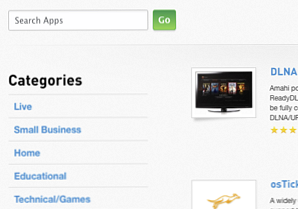
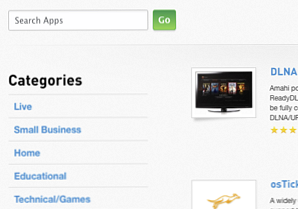 Nel mio terzo e ultimo articolo su Amahi Home Server, vi mostrerò come creare nuove condivisioni di rete per archiviare i file, configurare la duplicazione dei file per i file critici usando il pool di archiviazione Greyhole e dare un'occhiata veloce al altre applicazioni nell'app store, ad esempio Transmission per il download di torrent. Controllo anche la ridondanza dei file spegnendo un'unità mentre il server è in esecuzione!
Nel mio terzo e ultimo articolo su Amahi Home Server, vi mostrerò come creare nuove condivisioni di rete per archiviare i file, configurare la duplicazione dei file per i file critici usando il pool di archiviazione Greyhole e dare un'occhiata veloce al altre applicazioni nell'app store, ad esempio Transmission per il download di torrent. Controllo anche la ridondanza dei file spegnendo un'unità mentre il server è in esecuzione!
Se non lo hai già fatto e desideri seguire insieme la configurazione del tuo server di casa con Amahi, dovresti iniziare impostando un'installazione di base Come configurare un server domestico con Amahi [Linux] Come impostare un server domestico con Amahi [Linux] Ulteriori informazioni, quindi aggiunta di un disco rigido al sistema Configurazione di un server Amahi Home - Aggiunta di un'unità al server [Linux] Configurazione di un server Amahi Home - Aggiunta di un'unità al server [Linux] Ulteriori informazioni .
Attiva le impostazioni avanzate
La tecnologia di storage pooling che vedremo oggi ricade saldamente sotto la categoria di advanced, quindi dovrai abilitare le impostazioni avanzate. Accedi al tuo HDA e fai clic su Setup -> Impostazioni -> spunta Impostazioni avanzate.

azioni
Le azioni sono la parte più fondamentale del tuo server. A Share è fondamentalmente solo una cartella a cui si accede sulla rete per archiviare i file, e Amahi è impostato per impostazione predefinita con condivisioni come libri, film, immagini. Per creare una nuova condivisione, vai a Setup -> condivisioni, e fare clic sul pulsante Nuova condivisione. Le opzioni predefinite vanno bene, basta digitare il nome della nuova condivisione e fare clic Creare.

Duplicazione di file
Con le impostazioni avanzate abilitate, noterai che sul Setup -> condivisioni schermo, una nuova opzione di menu per Pool di archiviazione è apparso. Da qui, possiamo selezionare le unità per aggiungerle al “piscina”. Una volta nel pool, possiamo duplicare i file su di essi e garantire la ridondanza.
Nota: la prima unità elencata è l'unità su cui è installato Amahi. Si consiglia vivamente di non aggiungere questo al pool, poiché la sua compilazione interromperà il server.
Per questo, ho aggiunto due unità nel pool, quindi potrò creare un massimo di 1 copia. Spunta le caselle accanto all'unità per aggiungerle al pool:

Ora dobbiamo dire al sistema di fare copie di qualsiasi cosa in una determinata condivisione. Per fare ciò, clicca di nuovo su azioni schermo e selezionare la condivisione a cui si desidera aggiungere la funzione di duplicazione. In questo caso, ho scelto Movies. Scorri verso il basso fino a Pool di archiviazione opzione, spunta Utilizza Pool, e selezionare il numero di copie aggiuntive.

Per provarlo, ho copiato 20 GB dei miei film preferiti e ho aspettato circa mezz'ora per bilanciare tutto. Per simulare un guasto del disco rigido, ho scollegato l'alimentazione di una delle unità mentre il sistema era in esecuzione. I risultati? Buono e cattivo.
In primo luogo, ho provato ad accedere nuovamente ai filmati, e stavano bene - i duplicati ovviamente funzionavano. Per quanto riguarda il lato negativo, Amahi non fornisce alcuna indicazione per impostazione predefinita sul fatto che un'unità sia effettivamente fallita, quindi se si fosse trattato di un guasto del disco reale, semplicemente non lo saprei. Mi sono avvicinato al creatore di Greyhole (Guillaume Boudreau) nella chatroom ufficiale per chiedere questo, e sembra che sia colpa di Amahi. Sebbene Greyhole invii e-mail quando si verificano errori, per impostazione predefinita Amahi non abilita le e-mail in uscita. Ha suggerito di seguire questo tutorial di Amahi wiki sull'abilitazione delle e-mail in uscita, e quindi di modificare il file greyhole.yml e greyhole.conf con l'indirizzo email a cui vuoi ricevere gli avvisi.
Speriamo che le future versioni di Amahi risolveranno questo problema. Devo dire che sono impressionato dal fatto che sono stato in grado di ottenere una risposta esauriente, dal creatore non meno, in meno di 5 minuti. Lo stesso non si può dire della maggior parte dei pacchetti software, e questo episodio mi ha dato un po 'più di fiducia nel potere di Linux e della comunità open source in generale.
C'è anche una pagina utile qui sul recupero da un guasto del disco rigido con Amahi nel caso in cui il sistema viene riavviato e non può avviare.
App Store e trasmissione
Una delle cose che mi piace scaricare sul mio server è il download di torrent. Idealmente, mi piacerebbe solo rilasciare i miei file torrent in una condivisione di rete e lasciare che il server gestisca tutto da lì. Di fatto, questo è il comportamento predefinito per l'app di trasmissione, che è possibile installare dalle app -> scheda Disponibile. Una volta installato, sarai in grado di accedere alla pagina di gestione del torrente direttamente dall'interfaccia Web di trasmissione e verrà creata automaticamente una nuova condivisione chiamata Torrenti.

Ovviamente, Transmission non è solo disponibile per le app, quindi eccone alcune che hanno attirato la mia attenzione.
WordPress: Se desideri pubblicare il tuo blog sul sistema di blogging più popolare e supportato al mondo, WordPress è così. Questa app semplifica la configurazione per l'esecuzione sul server di casa e quando inizi a ricevere migliaia di visitatori al giorno, puoi facilmente trasferire il tuo sito su un vero host web. (Ricorda che alcuni ISP ti proibiscono esplicitamente di eseguire un server web sulla tua connessione Internet di casa)
WebVNC: Per rendere il tuo server veramente senza testa, puoi installare WebVNC, che ti consente di accedere e visualizzare il desktop da qualsiasi browser web, non solo dalla dashboard HDA standard.
DLNA: Consente di condividere facilmente filmati e file multimediali condivisi su client DLNA / UPnP-AV, come Xbox360 o Playstation 3. DLNA è essenziale se stai pianificando di eseguire lo streaming di film anziché eseguire semplicemente un server di archiviazione di backup.
CrashPlan: Anche se non ho avuto la possibilità di provare questo e non posso garantire per questo, CrashPlan promette di essere la tua soluzione di back-up finale; con crittografia, compressione e backup automatici su tutti i client Windows, Mac OSX e Linux.
Questo è tutto per questa serie. Grazie a tutti coloro che hanno contribuito ai commenti degli articoli precedenti e alle alternative suggerite che possiamo esplorare in futuro, e fateci sapere se avete trovato utile questo nella creazione del vostro server Amahi, o le vostre esperienze con esso fino ad ora. Ti fideresti dei tuoi file?


